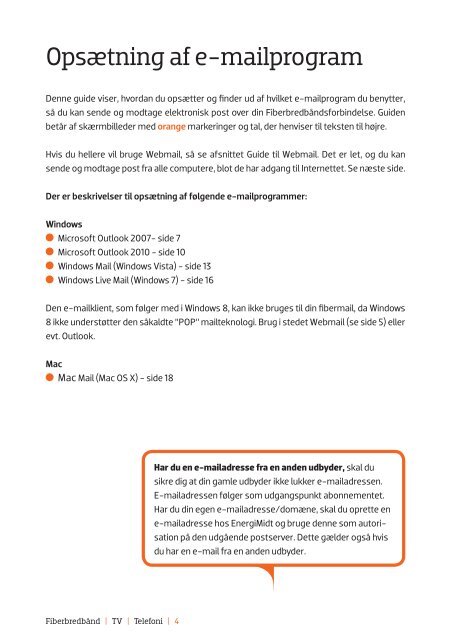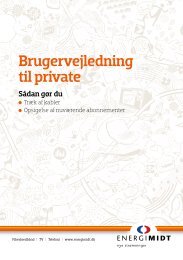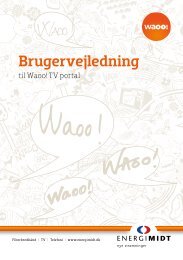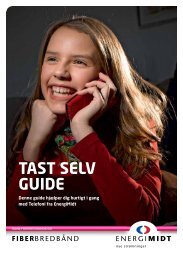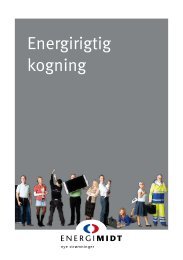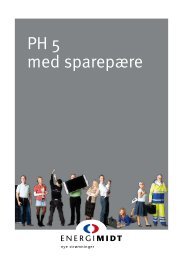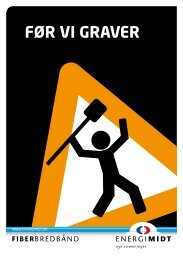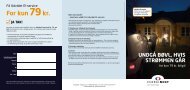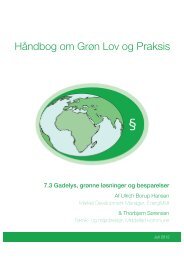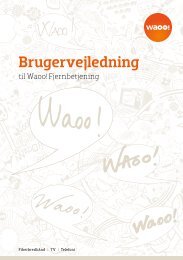Kom godt i gang! - EnergiMidt
Kom godt i gang! - EnergiMidt
Kom godt i gang! - EnergiMidt
Create successful ePaper yourself
Turn your PDF publications into a flip-book with our unique Google optimized e-Paper software.
Opsætning af e-mailprogram<br />
Denne guide viser, hvordan du opsætter og finder ud af hvilket e-mailprogram du benytter,<br />
så du kan sende og modtage elektronisk post over din Fiberbredbåndsforbindelse. Guiden<br />
betår af skærmbilleder med orange markeringer og tal, der henviser til teksten til højre.<br />
Hvis du hellere vil bruge Webmail, så se afsnittet Guide til Webmail. Det er let, og du kan<br />
sende og modtage post fra alle computere, blot de har ad<strong>gang</strong> til Internettet. Se næste side.<br />
Der er beskrivelser til opsætning af følgende e-mailprogrammer:<br />
Windows<br />
Microsoft Outlook 2007- side 7<br />
Microsoft Outlook 2010 - side 10<br />
Windows Mail (Windows Vista) - side 13<br />
Windows Live Mail (Windows 7) - side 16<br />
Den e-mailklient, som følger med i Windows 8, kan ikke bruges til din fibermail, da Windows<br />
8 ikke understøtter den såkaldte ”POP” mailteknologi. Brug i stedet Webmail (se side 5) eller<br />
evt. Outlook.<br />
Mac<br />
Mac Mail (Mac OS X) - side 18<br />
Fiberbredbånd | TV | Telefoni | 4<br />
Har du en e-mailadresse fra en anden udbyder, skal du<br />
sikre dig at din gamle udbyder ikke lukker e-mailadressen.<br />
E-mailadressen følger som ud<strong>gang</strong>spunkt abonnementet.<br />
Har du din egen e-mailadresse/domæne, skal du oprette en<br />
e-mailadresse hos <strong>EnergiMidt</strong> og bruge denne som autorisation<br />
på den udgående postserver. Dette gælder også hvis<br />
du har en e-mail fra en anden udbyder.